
Eine der einfachsten und gebräuchlichsten statistischen Excel-Berechnungen Wie man grundlegende Statistiken in Excel berechnet: Ein Anfängerhandbuch Wie man grundlegende Statistiken in Excel berechnet: Ein Anfängerhandbuch Microsoft Excel kann Statistiken machen! Sie können Prozentsätze, Durchschnittswerte, Standardabweichungen, Standardfehler und Schüler-T-Tests berechnen. Lesen Sie mehr, was Sie machen können ist Korrelation. Es ist eine einfache Statistik, aber es kann sehr informativ sein, wenn Sie sehen wollen, ob zwei Variablen verwandt sind. Wenn Sie die richtigen Befehle kennen, finden Sie den Korrelationskoeffizienten in Excel sehr einfach.
Wir schauen uns an, welche Korrelation Ihnen eine Vorstellung von den Informationen gibt, die Sie erhalten. Anschließend werden wir den Korrelationskoeffizienten in Excel mit zwei Methoden und einem guten Graphen für Korrelationen ermitteln. Schließlich werde ich Ihnen eine sehr schnelle Einführung in die lineare Regression geben, eine weitere statistische Funktion, die sich bei Korrelationen als nützlich erweisen könnte.
Was ist Korrelation?
Bevor wir beginnen, wollen wir die Definition der Korrelation diskutieren. Es ist ein einfaches Maß dafür, wie die Dinge zusammenhängen. Lassen Sie uns zwei Variablen betrachten, die überhaupt keine Korrelation haben.
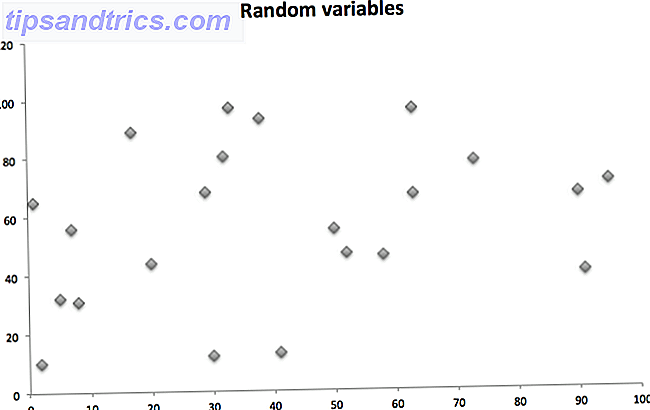
Diese zwei Variablen (eine auf der X-Achse, eine auf der Y-Achse) sind völlig zufällig und nicht eng miteinander verwandt.
Die beiden folgenden Variablen sind jedoch korreliert:
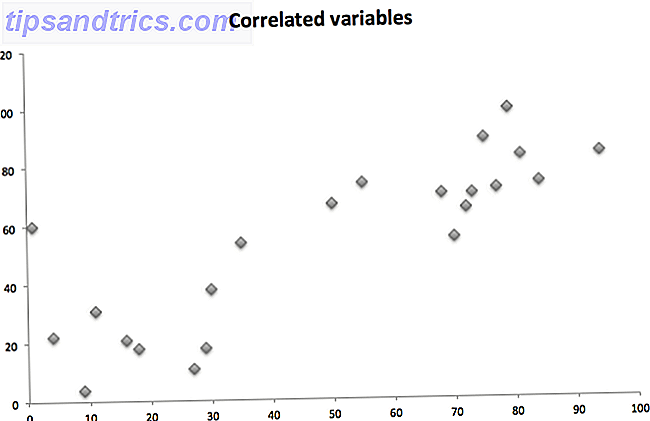
Im Allgemeinen, wenn eine Variable ansteigt, steigt auch die andere. Das ist Korrelation. (Beachten Sie, dass es auch andersherum sein kann; wenn einer nach oben geht und der andere untergeht, ist das eine negative Korrelation.)
Korrelationskoeffizienten verstehen
Der Korrelationskoeffizient sagt Ihnen, wie sich zwei Variablen verhalten. Der Koeffizient liegt zwischen -1 und 1. Ein Korrelationskoeffizient von 0 bedeutet, dass zwischen zwei Variablen absolut keine Korrelation besteht. Dies ist, was Sie erhalten sollten, wenn Sie zwei Sätze von Zufallszahlen haben.
Ein Koeffizient von -1 bedeutet, dass Sie eine perfekte negative Korrelation haben: Wenn eine Variable ansteigt, nimmt die andere proportional ab. Ein Koeffizient von 1 ist eine perfekte positive Korrelation: Wenn eine Variable ansteigt, erhöht sich auch die andere proportional.
Jede Zahl zwischen diesen stellt eine Skala dar. Eine Korrelation von z. B. ist eine moderate positive Korrelation.
Wie Sie in der folgenden Grafik sehen können, sucht die Korrelation nur nach einer linearen Beziehung. Zwei Variablen können stark miteinander verwandt sein und haben immer noch einen Korrelationskoeffizienten von Null:
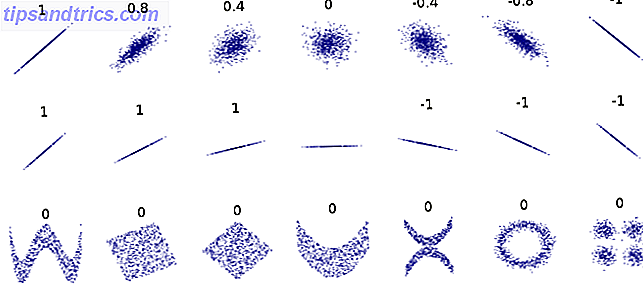
So finden Sie Korrelationskoeffizienten in Excel mit CORREL
Es gibt eine eingebaute Funktion für die Korrelation in Excel. Die CORREL-Funktion hat eine sehr einfache Syntax:
=CORREL(array1, array2) Array1 ist Ihre erste Gruppe von Zahlen und Array2 ist die zweite Gruppe. Excel spuckt eine Zahl aus, und das ist Ihr Korrelationskoeffizient. Schauen wir uns ein Beispiel an.
In dieser Tabelle haben wir eine Liste von Autos mit Modell und Jahr und deren Werte. Ich habe die CORREL-Funktion verwendet, um zu sehen, ob das Modelljahr und der Wert in Beziehung standen:
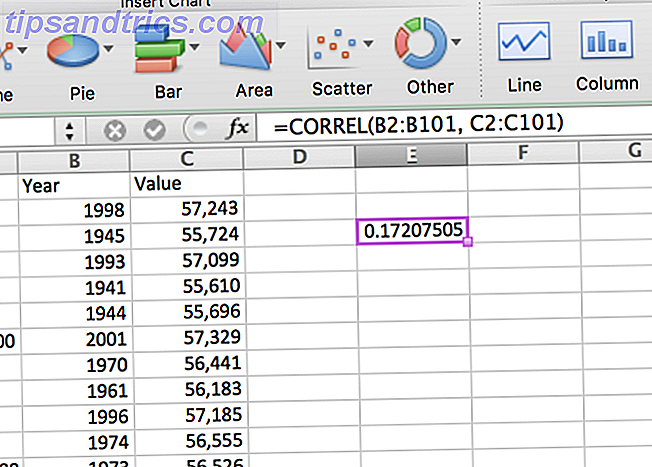
Es gibt eine sehr schwache positive Korrelation; Je höher das Jahr, desto höher der Wert des Fahrzeugs. Aber nicht sehr.
Korrelationen grafisch darstellen
Wenn Sie Korrelationen ausführen, empfiehlt es sich, ein Streudiagramm zu verwenden, um ein visuelles Verständnis der Beziehung zwischen Ihren Datasets zu erhalten. Gehen Sie zu Diagramme> Scatter, um zu sehen, wie Ihre Daten aussehen:
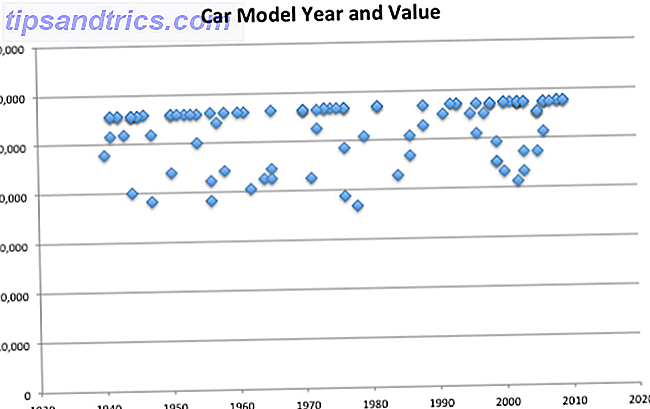
Sie können sehen, dass in diesen Daten das Jahr des Autos den Wert nicht sehr beeinflusst. Es gibt einen leichten positiven Trend, aber er ist schwach. Das haben wir mit unserer CORREL-Funktion gefunden.
Ein weiteres nützliches Element in einem Streudiagramm ist eine Trendlinie, die wie folgt aussieht:
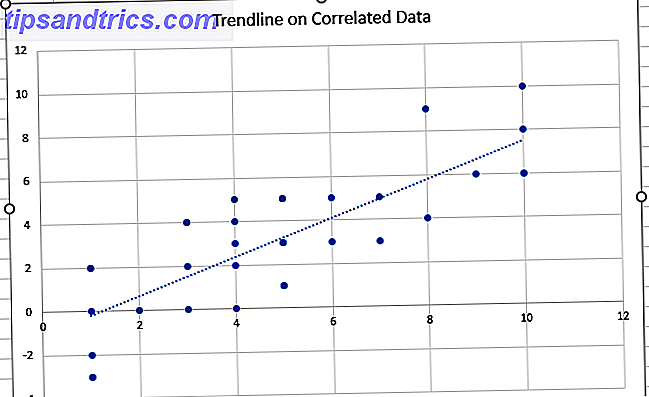
Die Trendlinie kann nützlich sein, wenn Sie eine Korrelation in Ihrem Streudiagramm deutlich machen möchten. Unter Windows klicken Sie auf Diagrammtools> Design> Diagrammelement hinzufügen und wählen Trendlinie . Auf einem Mac müssen Sie je nach Edition von Excel zu Diagramm- oder Diagrammentwurf wechseln.
Und vergessen Sie nicht, unseren Leitfaden zum Erstellen von guten Diagrammen in Excel zu lesen. So erstellen Sie leistungsstarke Diagramme und Grafiken in Microsoft Excel Erstellen von leistungsstarken Diagrammen und Diagrammen in Microsoft Excel Ein guter Graph kann den Unterschied zwischen dem Abrufen oder Verlassen machen alle dösen weg. Wir zeigen Ihnen, wie Sie in Microsoft Excel leistungsstarke Diagramme erstellen, die Ihre Zielgruppe ansprechen und informieren. Lesen Sie mehr, bevor Sie irgendwelche Ergebnisse präsentieren!
Korrelieren mehrerer Variablen mit dem Data Analysis Toolpak
Wenn Sie viele verschiedene Zahlengruppen haben und Korrelationen zwischen ihnen suchen möchten, müssen Sie die CORREL-Funktion für jede Kombination ausführen. Mit dem Data Analysis Toolpak können Sie jedoch eine Reihe von Datensätzen auswählen und sehen, wo Korrelationen liegen.
Nicht sicher, ob Sie das Data Analysis Toolpak haben? Sehen Sie sich unsere exemplarische Vorgehensweise an. Grundlagen der Datenanalyse in Excel Grundlegende Datenanalyse in Excel Excel ist nicht für die Datenanalyse gedacht, kann aber trotzdem Statistiken verarbeiten. Wir zeigen Ihnen, wie Sie das Data Analysis Toolpak-Add-In zum Ausführen von Excel-Statistiken verwenden. Lesen Sie mehr, um es herunterzuladen und den Überblick zu behalten.
Um den Toolpak zu starten, gehen Sie zu Daten> Datenanalyse . Sie sehen eine Auswahlliste:
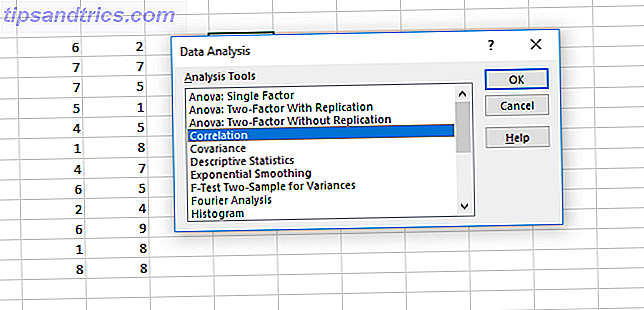
Wählen Sie Korrelation und drücken Sie OK .
Wählen Sie im daraufhin angezeigten Fenster alle Ihre Datensätze im Feld Eingabebereich aus und teilen Sie Excel mit, wo die Ergebnisse platziert werden sollen:
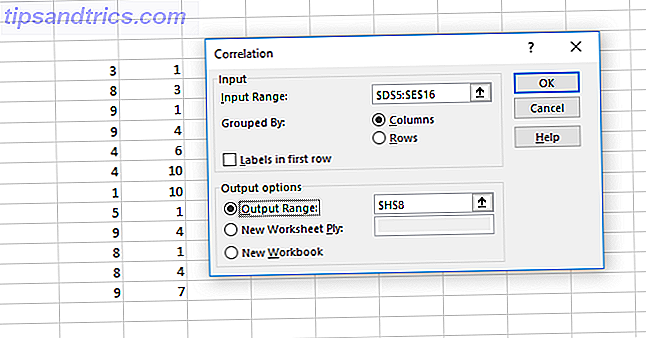
Folgendes erhalten Sie, wenn Sie auf OK klicken :
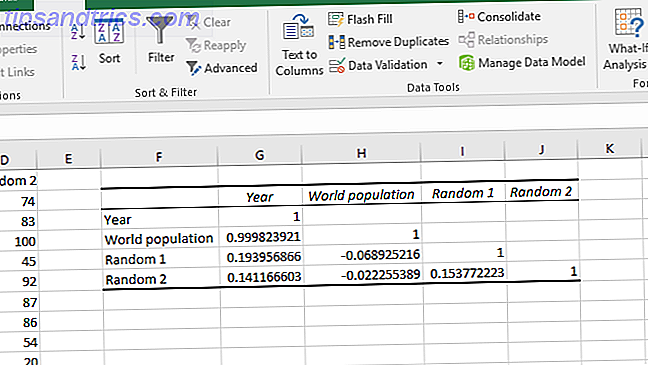
Im obigen Bild haben wir Korrelationen mit vier verschiedenen Datensätzen durchgeführt: dem Jahr, der Weltbevölkerung und zwei Gruppen von Zufallszahlen.
Die Korrelation jedes Datensatzes mit sich selbst ist 1. Das Jahr und die Weltbevölkerung haben eine extrem starke Korrelation, während es anderswo sehr schwache Korrelationen gibt, wie wir es mit Zufallszahlen erwarten.
Korrelation vs. lineare Regression in Excel
Korrelation ist ein einfaches Maß: Wie eng sind zwei Variablen? Diese Maßnahme hat jedoch keinen prädiktiven oder verursachenden Wert. Nur weil zwei Variablen korreliert sind, heißt das nicht, dass man Veränderungen im anderen verursacht. Das ist wichtig, um Zusammenhänge zu verstehen.
Wenn Sie an einer Kausalität interessiert sind, müssen Sie die lineare Regression verwenden. Sie können dies auch über den Data Analysis Toolpak erreichen. (Dieser Artikel behandelt nicht die Details der Funktionsweise der linearen Regression, aber es gibt viele kostenlose Statistikressourcen. Statistiken kostenlos lernen mit diesen 6 Ressourcen Statistiken kostenlos lernen mit diesen 6 Ressourcen Statistik hat den Ruf eines schwer verständlichen Themas Aber das Lernen von der richtigen Ressource wird Ihnen helfen, die Umfrageergebnisse, Wahlberichte und Ihre stats Klassenzuweisungen in kürzester Zeit zu verstehen. Lesen Sie mehr, die Sie durch die Grundlagen führen können.)
Öffnen Sie das Data Analysis Toolpak, wählen Sie Regression, und klicken Sie auf OK .
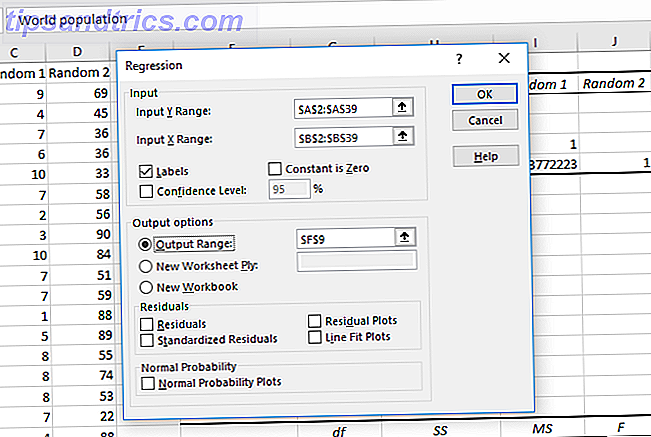
Füllen Sie die X- und Y-Bereiche (der X-Wert ist die erklärende Variable und der Y-Wert ist der Wert, den Sie vorhersagen möchten). Wählen Sie dann aus, wohin die Ausgabe gehen soll, und klicken Sie erneut auf OK .
Die Nummer, auf die Sie sich hier konzentrieren möchten, ist der p-Wert für Ihre erklärende Variable:
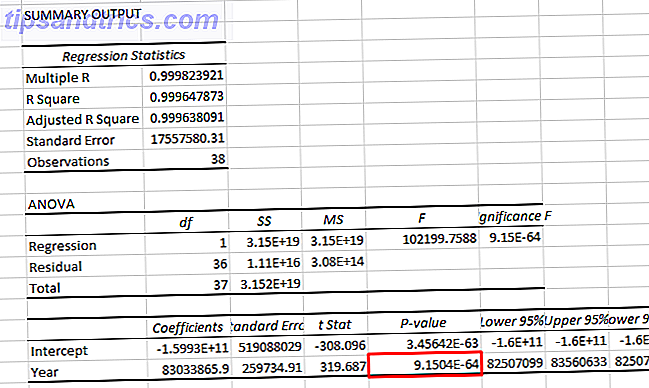
Wenn es weniger als 0, 05 ist, haben Sie ein starkes Argument, dass Änderungen in Ihrer X-Variablen Änderungen in Ihrer Y-Variable verursachen. Im obigen Bild haben wir gezeigt, dass das Jahr ein signifikanter Prädiktor für die Weltbevölkerung ist.
Die lineare Regression ist auch insofern nützlich, als sie mehrere Werte betrachten kann. Hier haben wir eine Regression verwendet, um zu sehen, ob Jahr und Bevölkerung signifikante Prädiktoren für den Rohölpreis sind:
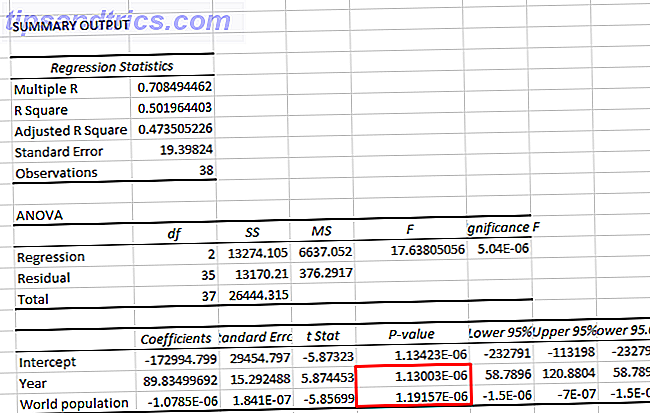
Beide p-Werte sind kleiner als 0, 05, so dass wir daraus schließen können, dass sowohl das Jahr als auch die Weltbevölkerung signifikante Prädiktoren für den Preis von Rohöl sind. (Obwohl starke Korrelationen zwischen X-Variablen ihre eigenen Probleme verursachen können.)
Auch dies ist eine sehr vereinfachte Erklärung der linearen Regression. Wenn Sie an Kausalität interessiert sind, sollten Sie sich einige Tutorials zu den Statistiken ansehen.
Aber jetzt haben Sie eine Idee, wie Sie über die einfache Korrelation hinausgehen können, wenn Sie nach mehr statistischen Informationen suchen!
Holen Sie bessere Daten aus Excel heraus
Wenn Sie grundlegende statistische Funktionen in Excel verstehen, können Sie viel mehr nützliche Informationen aus Ihren Daten erhalten. Korrelation ist eine einfache Maßnahme, kann jedoch eine große Hilfe sein, wenn Sie versuchen, Aussagen über die Zahlen in Ihrer Tabelle zu machen.
Natürlich können Sie viele andere kompliziertere Maßnahmen ausführen. Wenn Sie sich jedoch nicht mit Statistiken auskennen, sollten Sie mit den Grundlagen beginnen. 8 Tipps zum schnellen Erlernen von Excel 8 Tipps zum schnellen Erlernen von Excel Sie sind mit Excel nicht so vertraut, wie Sie es möchten? Beginnen Sie mit einfachen Tipps zum Hinzufügen von Formeln und Verwalten von Daten. Befolgen Sie diese Anleitung und Sie werden in kürzester Zeit auf dem neuesten Stand sein. Weiterlesen .
Verwenden Sie die Korrelationsfunktion von Excel regelmäßig? Welche anderen statistischen Funktionen möchten Sie kennenlernen?



